

テレビ会議・Web会議のソリューションとして、一般的になりつつある「モバイル端末」からの会議参加。モバイル端末参加での品質はどのメーカーを見ても・・・、まぁ似たり寄ったりな部分がありますが(もちろん品質はGoodですよ!)、操作性を見比べてみると各メーカーの特色が出てきます。ユーザー(利用者)の声としては「簡単で使いやすい」という部分が重視されてきますが・・・。
今回の「テレビ会議なるほど情報」ではMicrosoft社《Skype for Business:旧名 Lync》・Lifesize(ライフサイズ)社《Lifesize Cloud》・Avaya(アバイア)社《Scopia Mobile》と3メーカーでのモバイルテレビ会議操作方法を徹底比較したいと思います。
それではモバイル端末からテレビ会議を行う際のTOP画面を比較してみましょう。iPadからの操作画面となります。
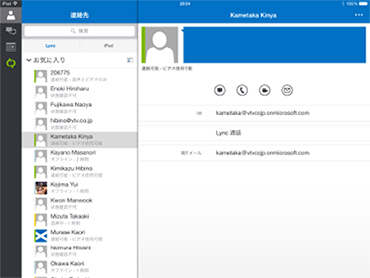
まずはMicrosoft社《Skype for Business:旧名 Lync》です。Skype for Businessはテレビ会議だけを行うソリューションではなく、プレゼンス(在籍確認)やテキストチャット、スケジューラーなどの機能も装備されています。テレビ会議を行う手順としては・・・、
①通信先からテレビ会議を行いたい人をチェックする
②右アイコン中にあるカメラボタンをチェックする
③テレビ会議が開始される
と、3ステップで会議を開始することが出来ます。表示もグラフィカルで直感的に利用できそうですね。
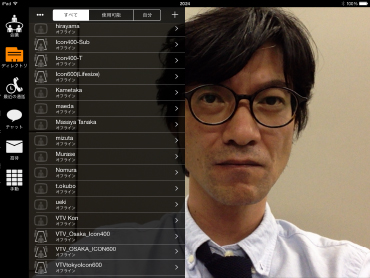
次にLifesize(ライフサイズ)社《Lifesize Cloud》です。こちらもSkype for Businessと同様、プレゼンス(在籍確認)やテキストチャットの機能を装備しています。
対個人(1:1)でのテレビ会議はもちろんの事、左上にある「会議」というアイコンを選択すれば、サーバーに準備された「会議室」で多地点(複数人)接続を行えます。テレビ会議専用機もディレクトリ(アドレス帳)に登録しておけば1タップするだけでシームレスに接続する事が可能です。
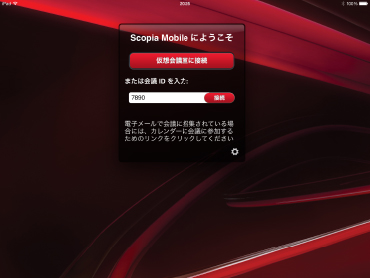
次はAvaya(アバイア)社《Scopia Mobile》です。こちら、TOPメニューはすごくシンプルですね。会議に参加するパターンは2パターン用意されていて・・・、
【仮想会議室に接続】
自分専用の会議室を事前に設定しておけますので、ボタンを1タップするだけで自分専用の会議室に接続することが出来ます。
【または会議IDを入力】
こちらは指定された会議室に接続する方法です。指定された会議IDを入力して接続ボタンをタップします。
Scopia Mobileではテキストチャット機能が装備されていませんが、テレビ会議専用機並みの簡単操作が行えます。
それでは次に、各ソリューションで「起動方法」→「接続方法」→「接続された時の様子」→「会議終了」までを動画にまとめておりますので、こちらをご覧頂きながら「操作手順」の徹底比較をご確認頂きたいと思います。
いかがでしたか? 冒頭申し上げました通り、品質面を比較すると・・・似たり寄ったり(笑)ですが、操作手順は各メーカーとも個性がありますよね。Lifesize・Avayaの2メーカーはテレビ会議専用端末とモバイル端末間での通信が難なくできますが、Skype for Businessはテレビ会議専用端末との接続が困難です。要するにSkype for BusinessはSkype for Businessだけでしかビジュアルコミュニケーションを取ることができません。
ですが、Skype for Businessとテレビ会議専用端末を接続させるためのGW(ゲートウェイ)的役割を果たしてくれる【Pexip:ペクシプ】社の《Pexip Infinity》というソリューションがございます。現在Skype for Businessを利用しているんだけど、テレビ会議専用機と接続しデバイスやシステムを気にする事なくテレビ会議運用を行いたい! 等お考えの皆様、このPexip Infinityもご検討の枠に入れてみては如何でしょうか?






